编辑:Sakura来源:网友投稿更新时间: 23-03-20 08:08:15
AutoCAD绘图如何能画的快速?
足够精湛的能力以及技巧是关键,两点中任何一点做的不好,直接的就会影响你的绘图操作。

关于精湛的绘图能力,还是要看个人天赋努力啦,但是说到技巧,这里就能够帮你很多,搜罗21条CAD新老手都容易烦的错误操作,附详细解决步骤。

1、修改命令
删除 E
旋转 RO
打断 B
复制 CO
缩放 SC
倒角 CHA
镜像 MI
阵列 AR

2、绘图命令
直线 L
圆 C
创建块(内) B
构造线 XL
修订云线 REVCLOUD
创建块(外) W
多线 ML
样条曲线 SPL
3、标注命令
线性标注 DLI
快速标注 QDIM
编辑标注 DED

对齐标注 DAL
基线标注 DBA
编辑标注文字 DIMTEDIT
连续标注 DCO
1、通常情况下鼠标左键代表选择功能,右键代表确定“回车”功能
2、Esc取消操作:当正在执行命令的过程中,敲击Esc键可以中止命令的操作。
3、撤销放弃操作:autocad支持无限次撤销操作,单击撤销按钮 或输入u,回车。
4、空格键和鼠标右键等同回车键,都是确认命令,经常用到。
5、CAD、PDF、版本转换很常见,如何最快速的玩转,迅捷CAD转换器一键批量完成,并且支持几百个文件批量转换,新手都可以轻松操作。
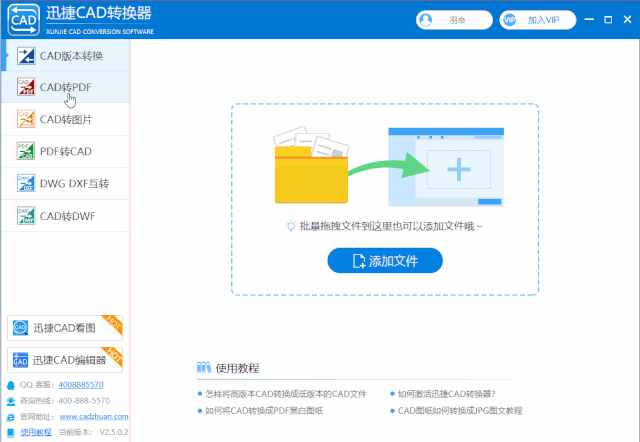
1、多看命令框的提示,进行绘图操作,真的会发现很多从来没有学习到的命令。
2、一个命令操作往往会有很多种方法,鼠标,键盘、菜单等,键盘是最快速的方法,不过还需要你结合命令对应的字母缩写进行操作。
3、合理利用图层的功能,做好不同物件的图层分配,合理后续的查找。
4、常用的作图尺寸、标注、界限、文字样式最好能做好模板,以便于后续的调用。
5、最好不要使用系统默认以外的字体,不然很容易出现乱码情况会很麻烦。
6、时刻的做好保存操作,多按Ctrl+S,就算系统崩溃也不可怕。

1、创建图块的时候最好将对象放在0图层上,这样有利于后续的图层冻结,以及颜色打印。
2、尽管SPLINE创建线是很圆滑好看的,一旦涉及修改就很麻烦,最好是避免使用。
3、不要轻易的使用多行文字,不仅修改不方便,格式刷等操作也不能用。
4、对图块进行分解要谨慎,非必要原因不要做。

[wechat key=验证码 reply=回复关键字]
1、根据自己的喜好进行模板设置,包括各种单位,精确度、样式、标注、存储位置、命名等。
2、图层的命名使用英文缩写是最好,避免汉字的使用,图层数量不宜太多,对象属性也应该和图层一致便于修改。
3、关于绘图比例分不同情况做判断。
如果是布局出图,比例问题就不用care.反过来是模型空间出图,相关比例就需要了解了!
全局比例:等于打印比例,即与对象的实际尺寸值无关。
测量比例:是一个缩放比例,与对象的实际尺寸值有关。
[/wechat]

打印比例:模型空间的打印比例等于全局比例,布局的打印比例始终等于1:1。
视口比例:对象在图纸空间中的大小相对于模型空间中的大小的缩放比例,因图纸大小、视口数量而定。
线形比例:只针对虚线、点划线的显示,对实线不起作用
来源:https://mp.weixin.qq.com/s/LifAKctg3w0eeSvI1QGG1w
上一个:CAD绘图员20条干货
下一个:CAD中如何用tan快速捕捉切点